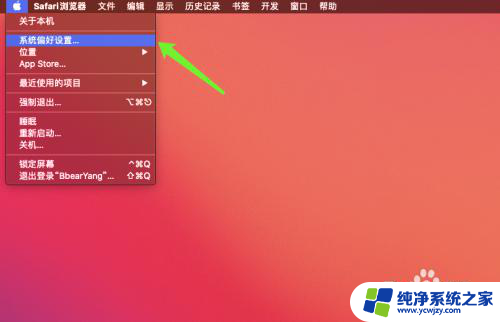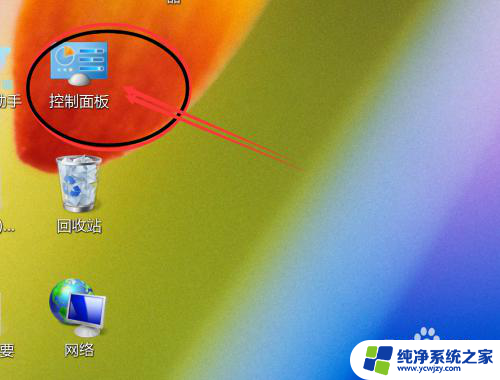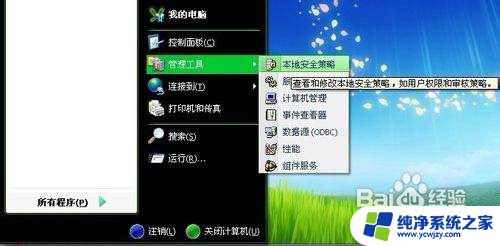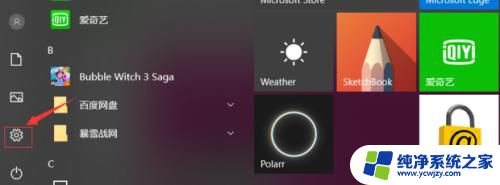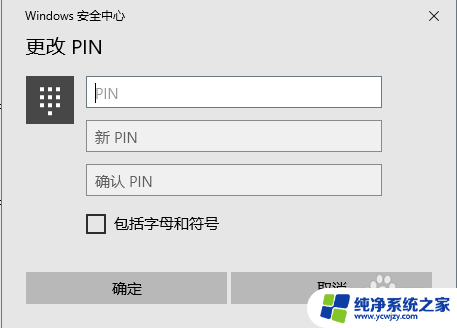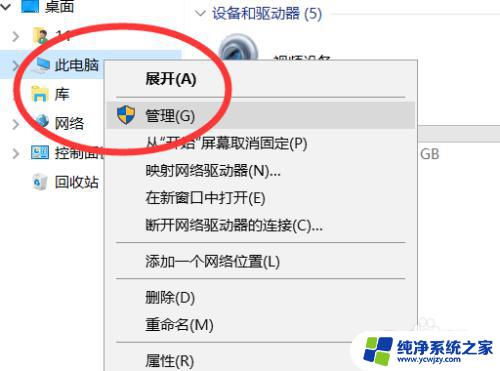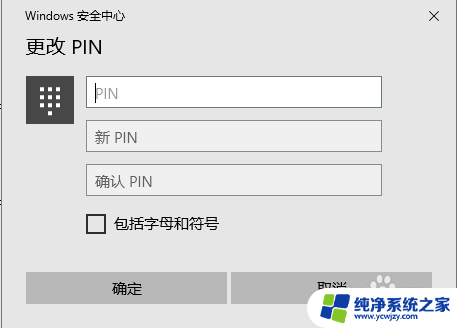修改笔记本电脑用户名 笔记本电脑用户名怎么更改
更新时间:2023-10-25 13:05:21作者:yang
笔记本电脑用户名是我们在使用电脑时经常需要设置和更改的重要信息之一,对于一些新手来说,可能会遇到一些困惑和不知所措的情况。如何修改笔记本电脑用户名呢?实际上这个过程并不复杂,只需要按照一定的步骤进行操作即可。本文将为大家介绍如何轻松地修改笔记本电脑用户名,让您在使用电脑时更加方便和个性化。无论是为了更好地保护隐私,还是为了让电脑与个人更好地匹配,修改笔记本电脑用户名都是一个值得学习的技巧。接下来让我们一起来了解一下具体的步骤和方法吧!
具体步骤:
1.在电脑控制面板,打开【用户帐户和家庭安全】选项。
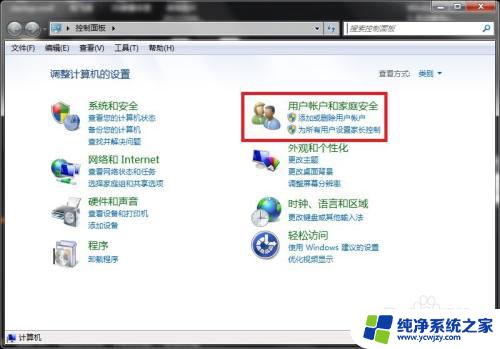
2.在【用户帐户和家庭安全】页面,打开【添加或删除用户帐户】选项。
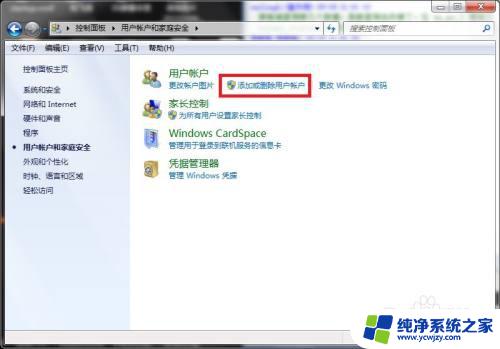
3.进入【管理帐户】页面,选择具体用户。
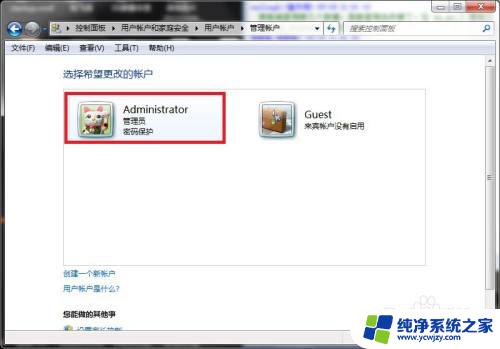
4.进入【更改帐户】操作页面,点击【更改帐户名称】。
5.进入【重命名帐户】页面,输入新名称后。点击【保存修改】即可。
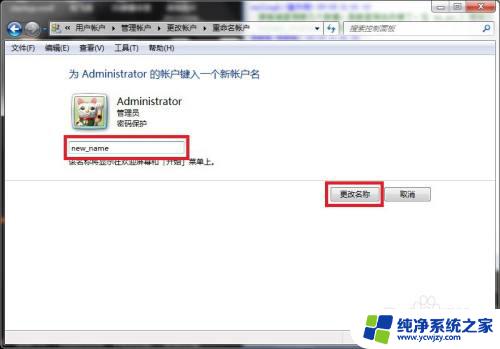
以上就是修改笔记本电脑用户名的全部内容,如果您遇到这种情况,可以按照小编的方法来解决,希望这些方法能帮助到您。